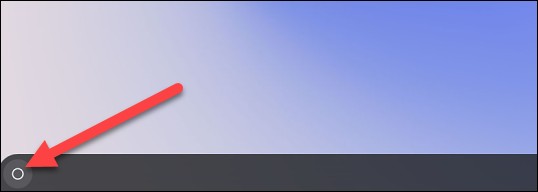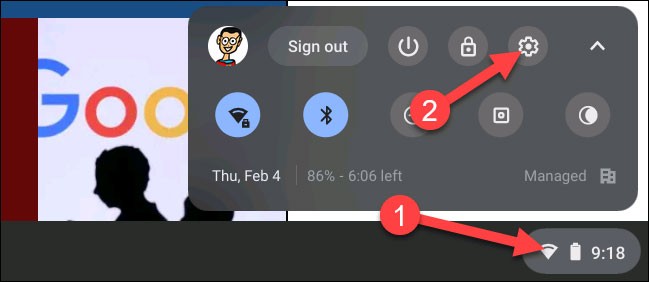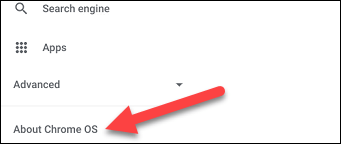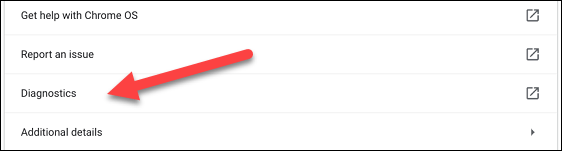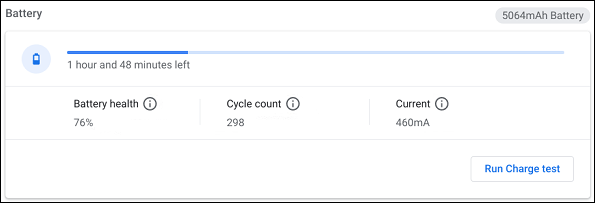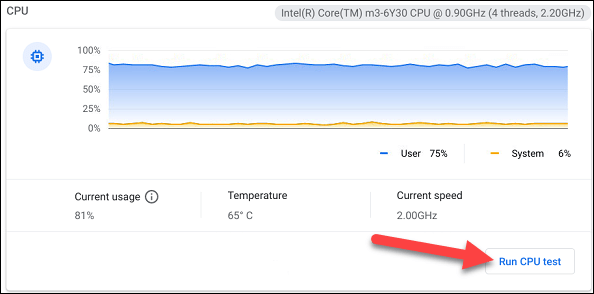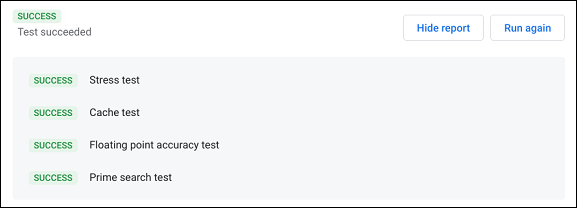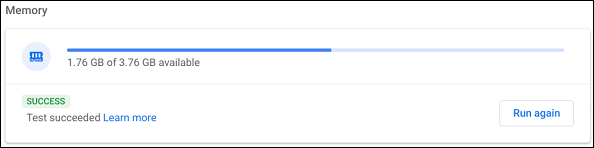İnsanlar telefon, tablet vb. gibi diğer teknolojik cihazlara göre bilgisayarları daha uzun süre kullanma eğilimindedir. Bu nedenle cihazın çalışma durumunu düzenli olarak takip etmek ve kavramak tavsiye edilir. Günümüzün Chromebook'ları, rutin sistem kontrollerini son derece kolay bir şekilde gerçekleştirmenize yardımcı olabilen "Tanılama" adlı yerleşik bir uygulamayla birlikte geliyor.
Diagnostic uygulaması ilk olarak Nisan 2020'de Chrome OS 90'da tanıtıldı. Bu, kullanıcıların oldukça karmaşık bir dahili sistem sayfasına erişmesini gerektiren önceki sistem kontrol yöntemine kıyasla büyük bir yükseltme olarak kabul edilebilir. Ayrıca Diagnostic, tüm sistem özelliklerinin sorunsuz çalıştığından emin olmak için kullanabileceğiniz bir dizi yararlı testle birlikte gelir.
Tanılama uygulaması nasıl açılır
Tanılama özelliğini normalde olduğu gibi başlatıcının uygulama çekmecesinde bulamayacaksınız. Ancak bu uygulamayı başlatmanın iki yolu daha var. Öncelikle görev çubuğundaki başlatıcı simgesine (daire) tıklayın.
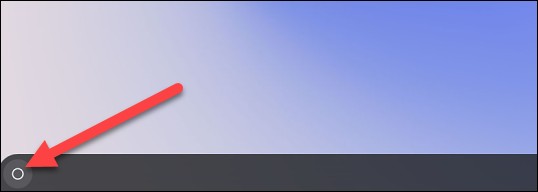
Arama kutusuna tıklayın ve “Tanı” anahtar kelimesini girin. İlgili döndürülen arama sonuçlarında göründüğünde "Tanılama" uygulamasına tıklayın.

İkinci yöntem için Chrome OS Ayarlarından Tanılama'yı açacaksınız. Öncelikle görev çubuğundaki saat simgesine tıklayarak Hızlı Ayarlar panelini görüntüleyin. Daha sonra dişli simgesine tıklayarak Ayarlar menüsünü açın.
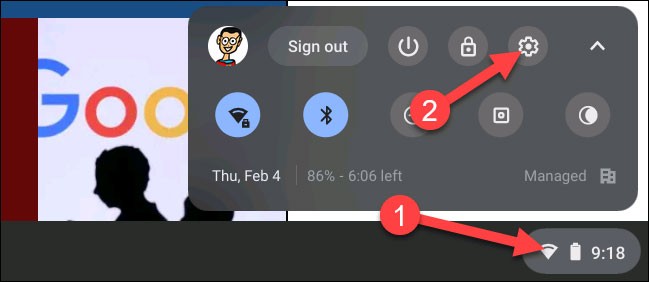
Daha sonra sol taraftaki kenar çubuğundan “Chrome OS Hakkında” seçeneğine tıklayın.
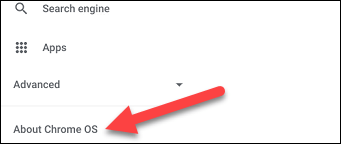
Şimdi uygulamayı başlatmak için “Tanılama”ya tıklayın.
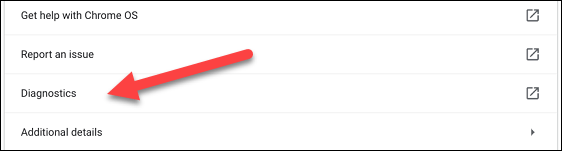
Tanılama Kullanımı
Diagnostics uygulaması temel olarak 3 bölüme ayrılmıştır: Pil, CPU ve Bellek. Her bölüm, kullanıcıya ilgili bilgilere ilişkin genel bir bakış sunmanın yanı sıra gerekli kontrollerin nasıl gerçekleştirileceğine ilişkin talimatlar da sunacaktır. Özellikle aşağıdaki gibi.
“Pil” bölümü cihazınızın pil kapasitesini görüntüler ve mevcut pil seviyesinde ne kadar süre kaldığını söyler. Aşağıda üç farklı şekil bulunmaktadır:
- Pil Sağlığı: Pil kapasitesi zamanla azalabilir. Bu sayı pilinizin ne kadar “sağlıklı” veya “Sağlık Durumu” olduğunu gösterir. Sayı ne kadar yüksekse piliniz o kadar iyidir.
- Döngü Sayısı: Chromebook'unuzun tam şarj döngüsünden geçtiği zaman sayısı — %0-100.
- Akım: Chromebook'un şu anda şarj veya deşarj olduğu akım.
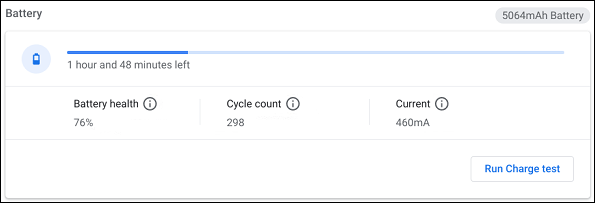
Chromebook'unuz prize takılı olsun veya olmasın, "Deşarj Testi Çalıştır" veya "Şarj Testi Çalıştır" seçeneğini de göreceksiniz. Bu testler cihazın şarj veya deşarj hızını ölçecektir.

Sırada “CPU” bölümü var. Cihazınızın işlemcisi hakkında bilgiler en üstte gösterilecek, ayrıca alt kısımda CPU kullanımının gerçek zamanlı grafiğini de görebilirsiniz. Burada üç rakam var:
- Mevcut Kullanım: Şu anda kullanımda olan CPU kullanımının toplam yüzdesi.
- Sıcaklık: Mevcut CPU sıcaklığı.
- Güncel Hız: CPU'nun güncel hızı.
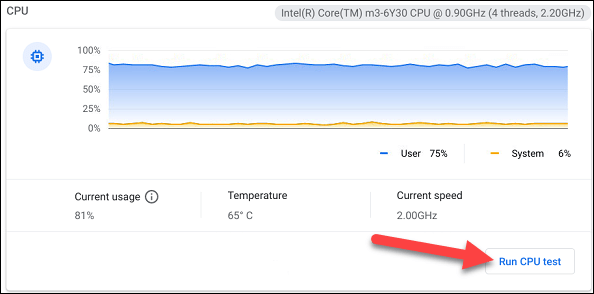
Daha fazla bilgi için “CPU Testi Çalıştır”a tıklayın. CPU'nun düzgün çalıştığından emin olmak için çeşitli testler yapılacaktır.
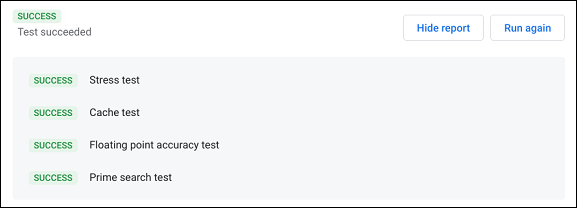
Son bölüm ise “Hafıza”dır. Mavi ilerleme çubuğu gerçek zamanlı olarak kullanılabilir bellek (RAM) miktarını gösterir. Daha fazla ayrıntı almak için “Bellek Testi Çalıştır”a tıklayabilirsiniz. Bu test yaklaşık 15 dakika sürecektir.
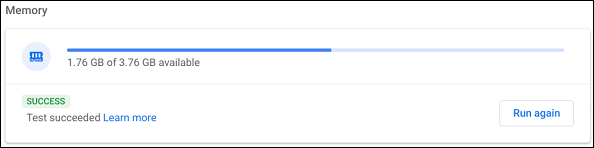
Sayfanın alt kısmında bulunan “Oturum Kaydını Kaydet” butonuna tıklayarak gerçekleştirdiğiniz tüm test verilerini okuyabilirsiniz.